如何设置开机启动项—提升计算机启动效率的关键步骤 怎样设置开机启动项
随着计算机技术的飞速发展,我们在日常使用电脑的过程中,经常需要运行各种软件和应用,而开机启动项的设置,直接关系到我们的计算机启动效率和系统性能,掌握如何合理设置开机启动项,对于提升计算机使用体验至关重要,本文将详细介绍如何设置开机启动项,帮助读者优化系统启动过程。
认识开机启动项
开机启动项是指计算机在开机过程中自动启动的程序或服务,这些程序通常会在系统启动后迅速运行,以便用户能够更快地访问相关功能,过多的开机启动项可能导致系统启动缓慢,占用系统资源,甚至引发系统不稳定等问题,合理设置和管理开机启动项显得尤为重要。
设置开机启动项的方法
手动设置
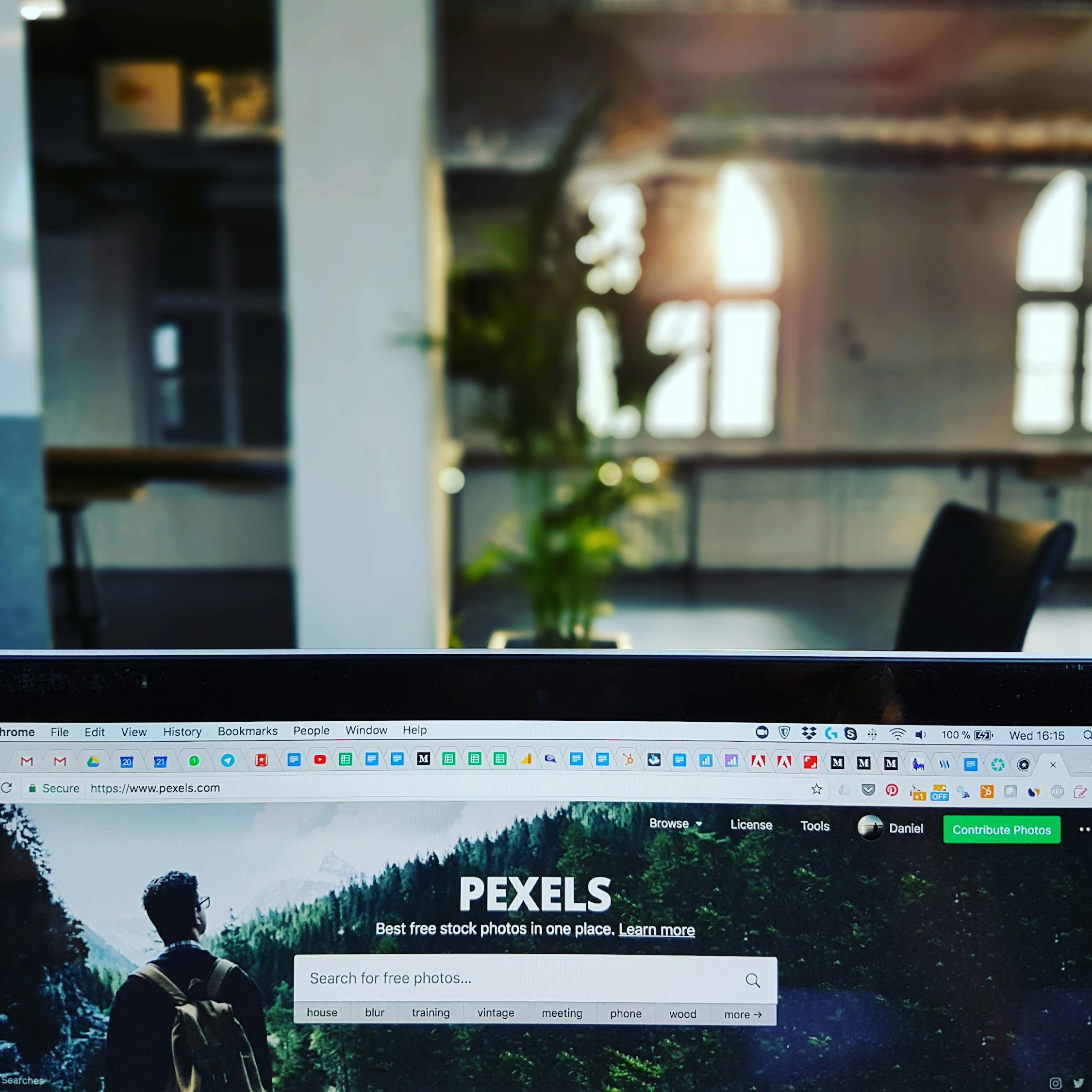
(1)通过系统设置:
大多数操作系统都提供了设置开机启动项的功能,以Windows系统为例,可以通过“任务管理器”或“系统配置”工具来管理开机启动项,具体操作步骤如下:
- 打开“任务管理器”:按下Ctrl+Shift+Esc组合键,切换到“启动”选项卡,这里列出了所有开机自启的程序,可以右键点击不需要的程序,选择“禁用”以阻止其开机自启。
- 通过“系统配置”:在Windows系统中,可以运行“msconfig”命令进入系统配置界面,在“启动”选项卡中管理开机启动项,同样地,取消不需要的程序的勾选即可禁止其开机自启。
(2)通过软件管理:
一些第三方软件如360安全卫士、腾讯电脑管家等也提供了管理开机启动项的功能,这些软件可以帮助用户快速找到并禁用不必要的开机启动项,从而提高系统启动速度。
自动设置
对于一些普通用户来说,手动设置开机启动项可能较为繁琐,可以借助一些系统优化工具来自动设置和管理开机启动项,这些工具可以根据系统的实际情况,智能地禁用一些不必要的开机启动项,从而提高系统性能,但请注意,使用第三方工具时务必谨慎,以免误操作导致系统问题。
如何判断哪些程序需要设置为开机启动项
在设置开机启动项时,需要根据实际需求来判断哪些程序需要设置为开机自启,以下程序可以考虑设置为开机自启:
- 常用的浏览器和软件:如浏览器、办公软件等,设置为开机自启可以方便用户快速访问。
- 系统组件和驱动程序:某些系统组件和驱动程序需要在系统启动时加载,以保证硬件的正常运行。
- 实时更新和安全防护软件:如杀毒软件、系统更新软件等,设置为开机自启可以确保实时保护系统安全。
而对于一些不常用的程序或服务,如游戏辅助工具、第三方插件等,建议禁止其开机自启,以节省系统资源。
注意事项
- 在设置开机启动项时,务必谨慎操作,避免误删除重要程序的启动项导致系统问题。
- 定期清理不必要的开机启动项,以提高系统性能和启动速度。
- 使用第三方工具时,请确保软件的来源可靠,以免下载恶意软件或病毒。
- 对于某些关键程序的启动项,建议了解其详细功能后再进行设置,以免影响系统的正常运行。
合理设置开机启动项对于提升计算机启动效率和系统性能至关重要,通过手动设置、软件管理和自动设置等方法,我们可以根据自己的需求来管理开机启动项,在设置过程中,需要注意判断哪些程序需要设置为开机自启,并遵循注意事项以确保系统的稳定运行,掌握如何设置开机启动项,将为我们带来更加高效、便捷的计算机使用体验。